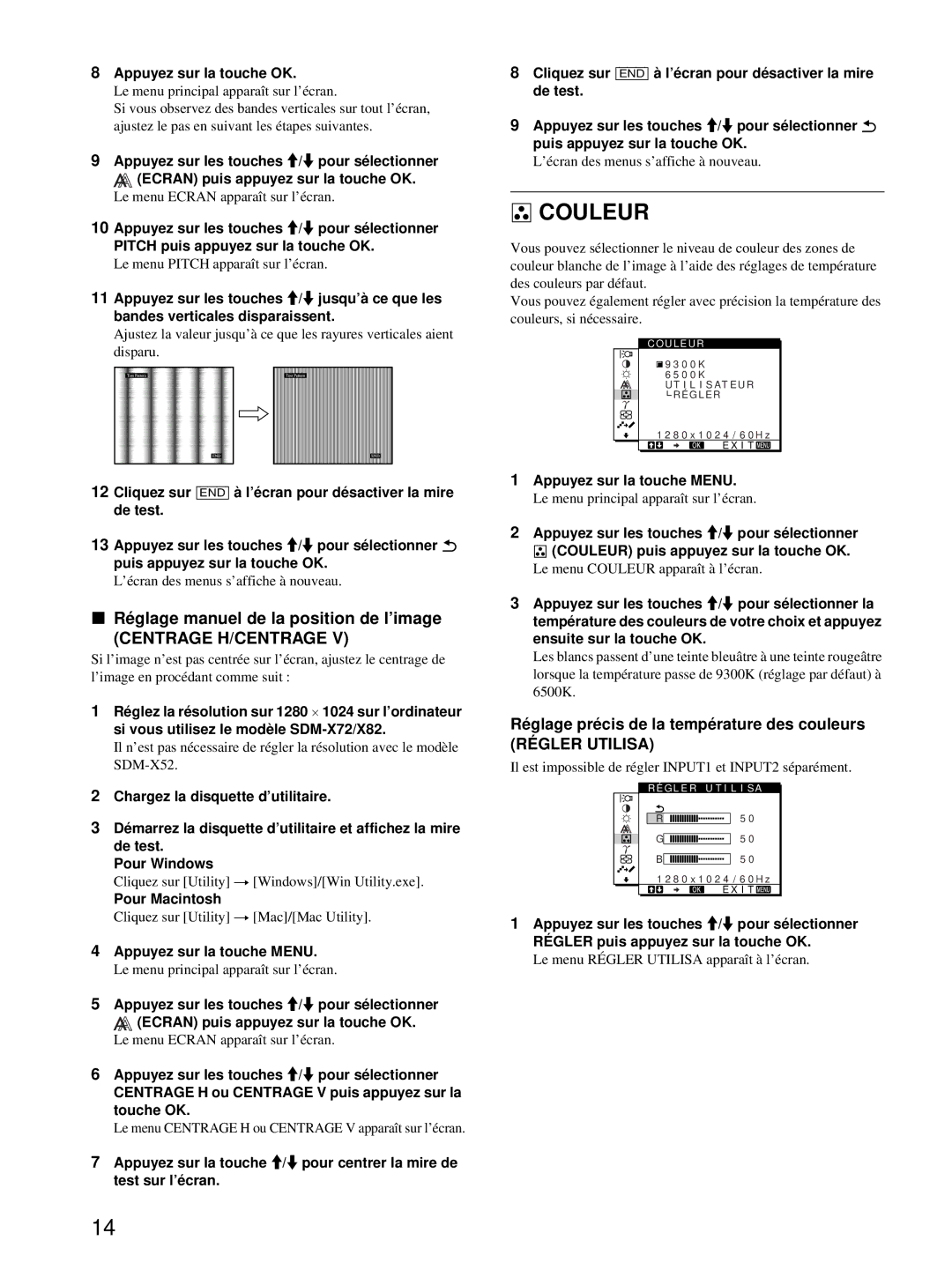8Appuyez sur la touche OK.
Le menu principal apparaît sur l’écran.
Si vous observez des bandes verticales sur tout l’écran, ajustez le pas en suivant les étapes suivantes.
9Appuyez sur les touches M/m pour sélectionner
![]() (ECRAN) puis appuyez sur la touche OK.
(ECRAN) puis appuyez sur la touche OK.
Le menu ECRAN apparaît sur l’écran.
10Appuyez sur les touches M/m pour sélectionner
PITCH puis appuyez sur la touche OK.
Le menu PITCH apparaît sur l’écran.
11Appuyez sur les touches M/m jusqu’à ce que les bandes verticales disparaissent.
Ajustez la valeur jusqu’à ce que les rayures verticales aient
disparu.
12 Cliquez sur [END] à l’écran pour désactiver la mire de test.
13Appuyez sur les touches M/m pour sélectionner ![]() puis appuyez sur la touche OK.
puis appuyez sur la touche OK.
L’écran des menus s’affiche à nouveau.
xRéglage manuel de la position de l’image
(CENTRAGE H/CENTRAGE V)
Si l’image n’est pas centrée sur l’écran, ajustez le centrage de l’image en procédant comme suit :
1Réglez la résolution sur 1280 × 1024 sur l’ordinateur si vous utilisez le modèle
Il n’est pas nécessaire de régler la résolution avec le modèle
2Chargez la disquette d’utilitaire.
3Démarrez la disquette d’utilitaire et affichez la mire de test.
Pour Windows
Cliquez sur [Utility] t [Windows]/[Win Utility.exe].
Pour Macintosh
Cliquez sur [Utility] t [Mac]/[Mac Utility].
4Appuyez sur la touche MENU.
Le menu principal apparaît sur l’écran.
5Appuyez sur les touches M/m pour sélectionner
![]() (ECRAN) puis appuyez sur la touche OK.
(ECRAN) puis appuyez sur la touche OK.
Le menu ECRAN apparaît sur l’écran.
6Appuyez sur les touches M/m pour sélectionner
CENTRAGE H ou CENTRAGE V puis appuyez sur la touche OK.
Le menu CENTRAGE H ou CENTRAGE V apparaît sur l’écran.
7Appuyez sur la touche M/m pour centrer la mire de test sur l’écran.
8Cliquez sur [END] à l’écran pour désactiver la mire de test.
9Appuyez sur les touches M/m pour sélectionner ![]() puis appuyez sur la touche OK.
puis appuyez sur la touche OK.
L’écran des menus s’affiche à nouveau.



 COULEUR
COULEUR
Vous pouvez sélectionner le niveau de couleur des zones de couleur blanche de l’image à l’aide des réglages de température des couleurs par défaut.
Vous pouvez également régler avec précision la température des couleurs, si nécessaire.
COULEUR
![]() 9 3 0 0 K
9 3 0 0 K
6 5 0 0 K
U T I L I S AT E U R ![]() RÉGLER
RÉGLER
1 2 8 0 x 1 0 2 4 / 6 0 H z
E X I T ![]()
1Appuyez sur la touche MENU.
Le menu principal apparaît sur l’écran.
2Appuyez sur les touches M/m pour sélectionner
![]() (COULEUR) puis appuyez sur la touche OK.
(COULEUR) puis appuyez sur la touche OK.
Le menu COULEUR apparaît à l’écran.
3Appuyez sur les touches M/m pour sélectionner la température des couleurs de votre choix et appuyez ensuite sur la touche OK.
Les blancs passent d’une teinte bleuâtre à une teinte rougeâtre lorsque la température passe de 9300K (réglage par défaut) à 6500K.
Réglage précis de la température des couleurs
(RÉGLER UTILISA)
Il est impossible de régler INPUT1 et INPUT2 séparément.
RÉGL E R U T I L I SA
R ![]()
![]()
![]()
![]()
![]()
![]()
![]()
![]()
![]()
![]()
![]()
![]()
![]()
![]()
![]()
![]()
![]()
![]()
![]()
![]()
![]()
![]()
![]()
![]() 5 0
5 0
G![]()
![]()
![]()
![]()
![]()
![]()
![]()
![]()
![]()
![]()
![]()
![]()
![]()
![]()
![]()
![]()
![]()
![]()
![]()
![]()
![]()
![]()
![]()
![]()
![]() 5 0
5 0
B![]()
![]()
![]()
![]()
![]()
![]()
![]()
![]()
![]()
![]()
![]()
![]()
![]()
![]()
![]()
![]()
![]()
![]()
![]()
![]()
![]()
![]()
![]()
![]()
![]() 5 0
5 0
1 2 8 0 x 1 0 2 4 / 6 0 H z
E X I T ![]()
1Appuyez sur les touches M/m pour sélectionner
RÉGLER puis appuyez sur la touche OK.
Le menu RÉGLER UTILISA apparaît à l’écran.
14